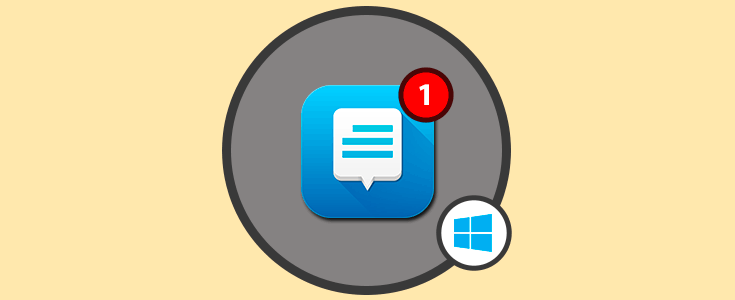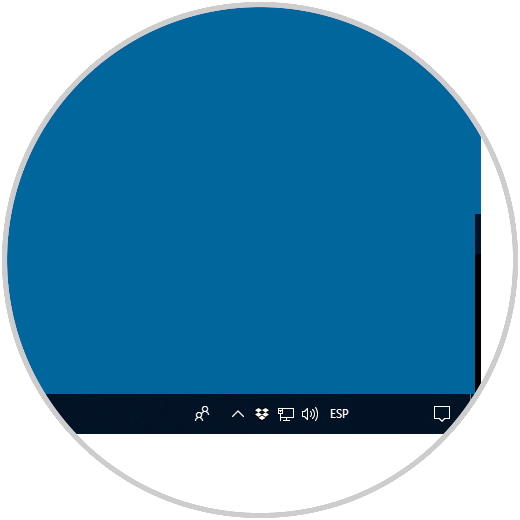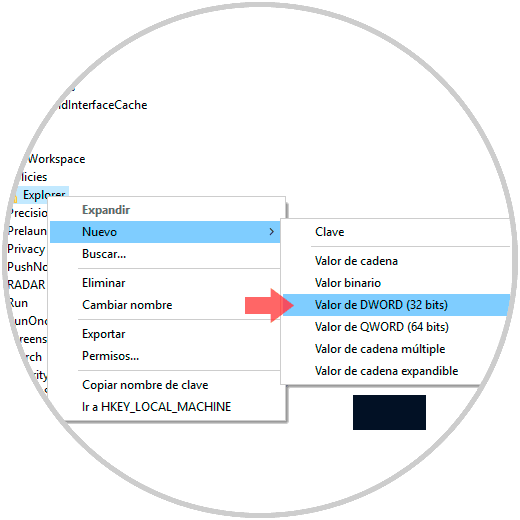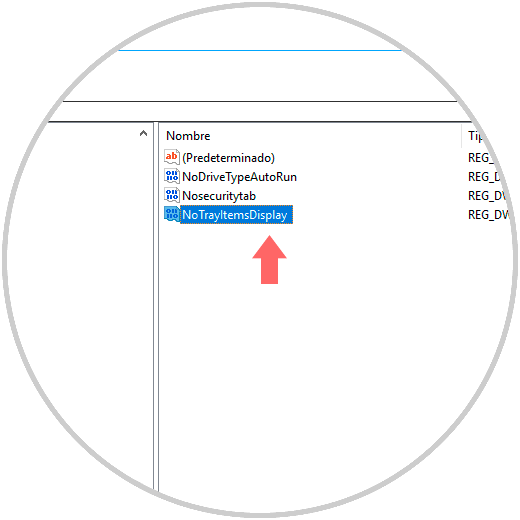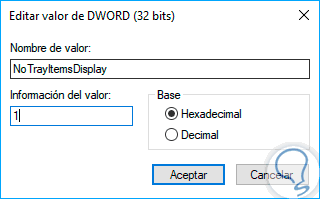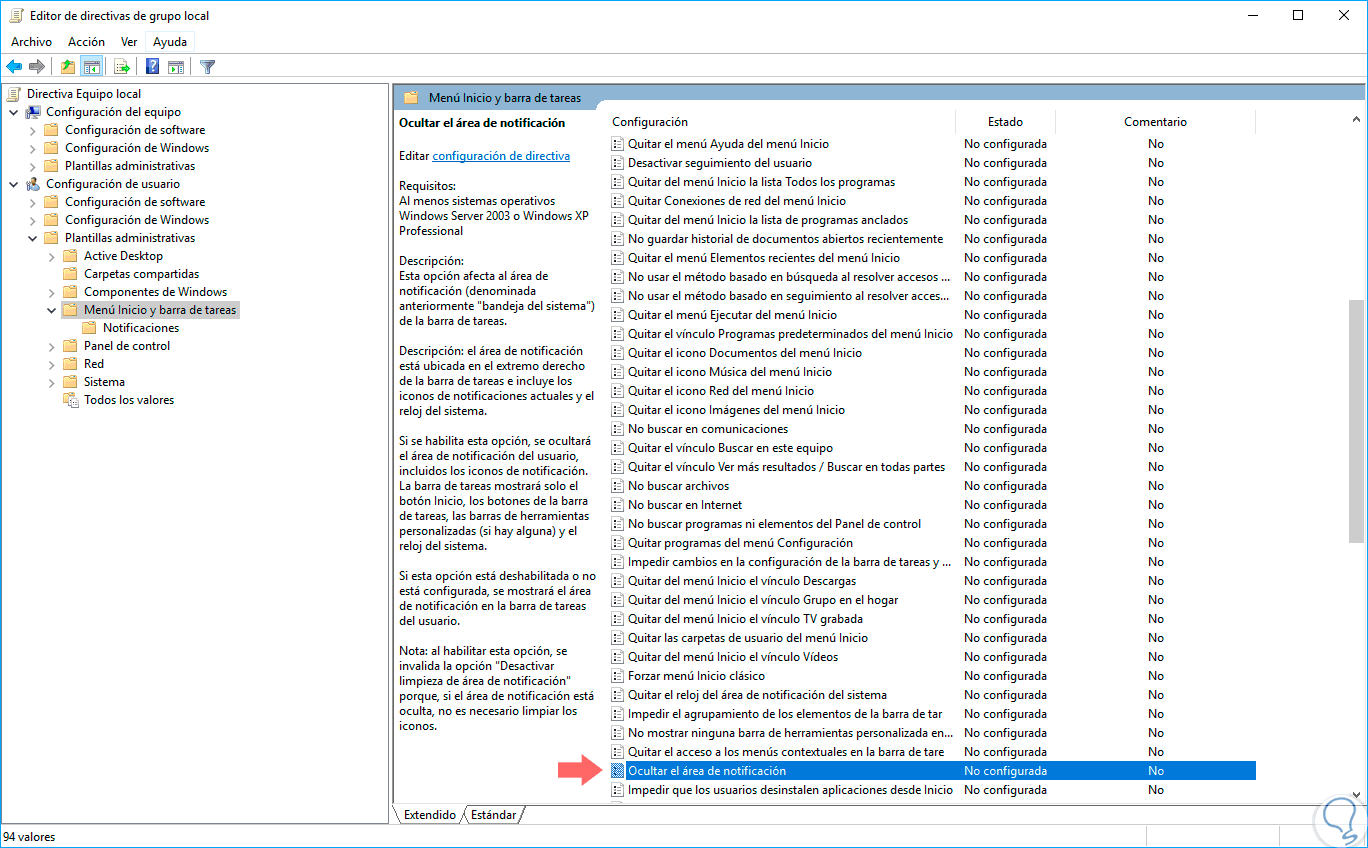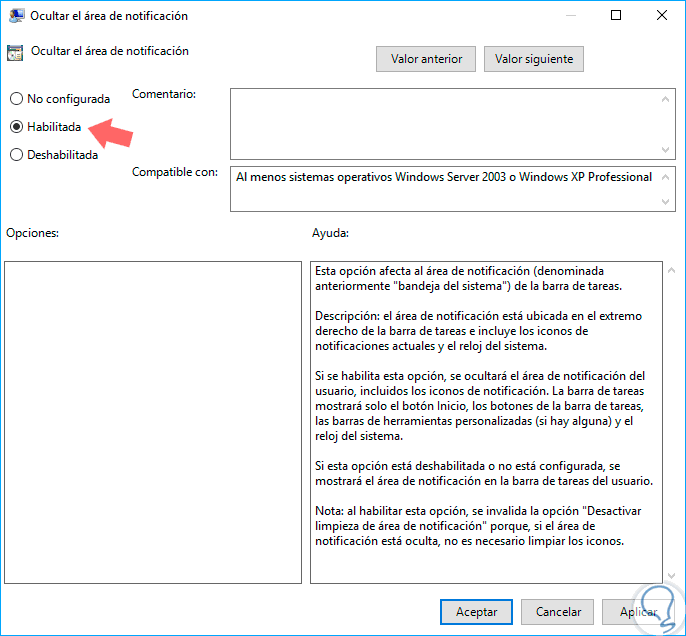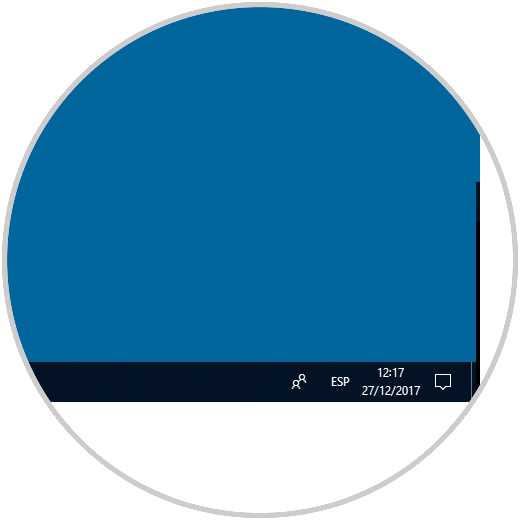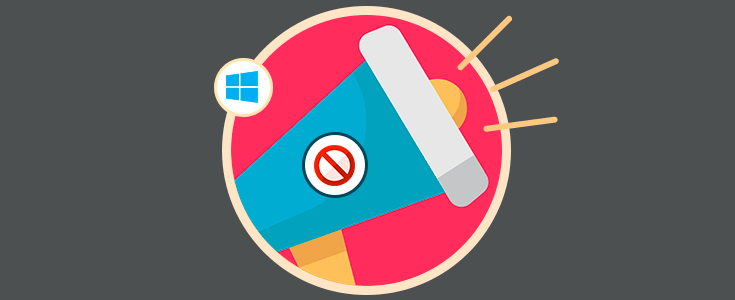Windows 10 nos ofrece la posibilidad de acceder de una manera mucho más ágil a múltiples elementos del sistema como red, volumen, idioma, etc, gracias al área de notificaciones o también llamada bandeja del sistema:
Podemos ver en el costado inferior derecho las múltiples opciones de acceso, pero es ideal comprender que si activamos el modo de Tablet esta área específica desaparecerá ya que se requiere de más espacio en la pantalla para ejecutar todas las operaciones disponibles en Windows 10.
Solvetic explicará hoy dos formas de cómo podemos ocultar el área de notificaciones ya que ésta por defecto no está disponible cuando no se usa el modo tableta en Windows 10.
1. Deshabilitar el área de notificación usando el Editor de registros
Para acceder al editor usaremos la combinación de teclas siguiente y ejecutamos el comando regedit.
+ R
En la ventana desplegada iremos a la siguiente ruta:
HKEY_CURRENT_USER\Software\Microsoft\Windows\CurrentVersion\Policies\Explorer
Allí debemos dar clic derecho sobre la clave Explorer y seleccionar la opción Nuevo / Valor de DWORD (32 bits):
Este nuevo valor será llamado “NoTrayItemsDisplay”:
Ahora, daremos doble clic sobre dicho valor o damos clic derecho / Modificar y allí establecemos su valor en 1. Pulsamos en Aceptar para guardar los cambios y podemos salir del Editor de registros.
A continuación, podemos reiniciar el sistema operativo, cerrar la sesión o reiniciar el explorador y así veremos que el área de notificación ha desaparecido.
2. Deshabilitar el área de notificación usando el Editor de políticas de grupo
Esta opción aplica para las ediciones Pro y Enterprise de Windows 10
Para acceder a ella usaremos la combinación de teclas siguiente y ejecutamos el comando gpedit.msc.
+ R
Una vez accedamos vamos a la siguiente ruta:
- Configuración de usuario
- Plantillas administrativas
- Menú Inicio y barra de tareas
Allí ubicaremos una política llamada “Ocultar el área de notificación”:
Damos doble clic sobre ella y en la ventana desplegada activamos la casilla “Habilitada”. Pulsamos en el botón “Aplicar” y luego en Aceptar para aplicar los cambios.
Usando alguno de estos métodos tendremos el siguiente aspecto en el área de notificaciones: